በዚህ ዘመን የደውል ቅላ veryዎች በጣም በቀላሉ ሊገኙ ይችላሉ ፣ ግን የተለያዩ የሞባይል ስልኮች እና የተለያዩ ቅንብሮቻቸው የስልክ ጥሪ አቅራቢውን ሳይከፍሉ ትክክለኛውን የስልክ ጥሪ ድምፅ ማግኘት ያስቸግርዎታል። Zedge.com ወደ ጨዋታ የሚመጣው እዚህ ነው። ይህ ጣቢያ ተገቢውን ፋይል ለስልክዎ በራስ -ሰር ይመርጣል እንዲሁም የስልክ ጥሪ ድምፅን ወደ ስልክዎ ለማከል የተለያዩ የተለያዩ መንገዶች አሏቸው። አንድ ሳንቲም መክፈል ሳያስፈልግዎት ከዜድጌ የስልክ ጥሪ ድምፆችን ለማግኘት ከዚህ በታች ያሉትን ደረጃዎች ይመልከቱ።
ደረጃ
ዘዴ 1 ከ 2 ከኮምፒዩተር ጋር ነፃ የስልክ ጥሪ ድምፅ ያግኙ
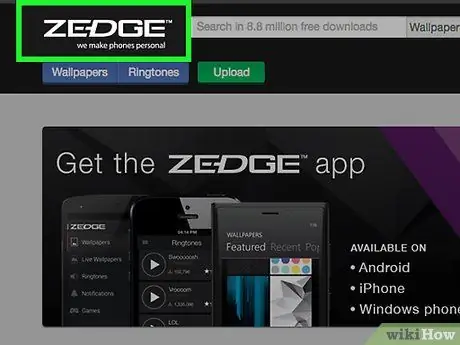
ደረጃ 1. የኮምፒተርዎን የበይነመረብ አሳሽ በመጠቀም ወደ www.zedge.com ይግቡ።
ዜድጅ የሙዚቃ ክሊፖችን ፣ የፊልም ቅንጣቶችን ፣ የግድግዳ ወረቀቶችን እና ሌሎች ብዙ ነገሮችን በነፃ ለሞባይል የሚያቀርብ ጣቢያ ነው።
- ሁሉም በይነመረብ የነቁ ስልኮች የስልክ ጥሪ ድምፅ መቀበል የማይችሉትን ጨምሮ ዜድጄን መጠቀም ይችላሉ።
- የ Android ተጠቃሚዎች የዚድጅ መተግበሪያን ወደ ተንቀሳቃሽ ስልኮቻቸው በነፃ ማውረድ ይችላሉ። በዜድጌ መተግበሪያ በኩል ያልተገደበ የስልክ ጥሪ ድምፅ ቁጥር ለመድረስ በ Google Play መደብር ላይ “ዜድ” በሚለው ቃል ፍለጋ ያድርጉ።
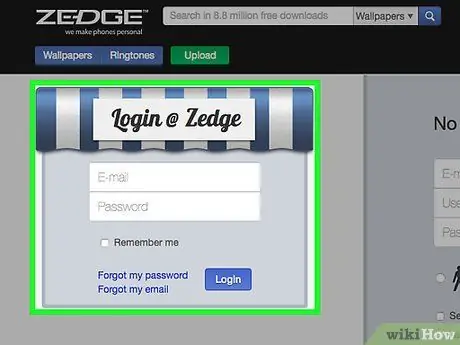
ደረጃ 2. የ Zedge መለያ ለመፍጠር ይመዝገቡ (ከተፈለገ)።
ለራስዎ የስልክ ጥሪ ድምፅ ኢሜል ለማድረግ ካቀዱ የዚድጅ መለያ ያስፈልግዎታል። እንዲሁም ዘፈኖችን ማስቀመጥ ፣ የስልክ ጥሪ ድምፅ ማስገባት እና ከተመዘገቡ ከዜጌ ማህበረሰብ አባላት ጋር መስተጋብር መፍጠር ይችላሉ። እንደ እድል ሆኖ ፣ የመለያ ምዝገባው ሂደት ቀላል እና አንድ ወይም ሁለት ደቂቃ ብቻ ይወስዳል። በዜድጌ ለመመዝገብ ፦
- በድረ -ገጹ በላይኛው ቀኝ ጥግ ላይ “ይግቡ / ይመዝገቡ” የሚለውን ቃል ጠቅ ያድርጉ።
- የሚሰራ የኢሜይል አድራሻ ያስገቡ።
- የ 5 ቁምፊዎች ወይም ከዚያ በላይ ልዩ የተጠቃሚ ስም ይፍጠሩ።
- ስድስት ወይም ከዚያ በላይ ቁምፊዎች የይለፍ ቃል ይፍጠሩ።
- “በውሎች እና አገልግሎቶች እስማማለሁ” የሚል ሳጥን ላይ ምልክት ያድርጉ።
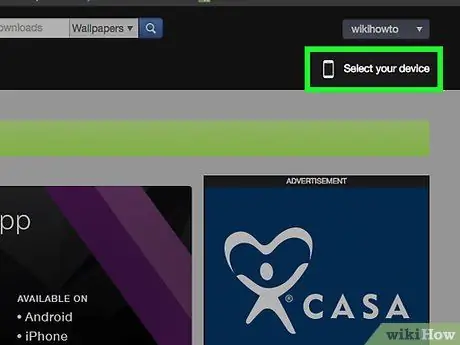
ደረጃ 3. የሚጠቀሙበትን ስልክ ይምረጡ።
በአሳሹ መስኮት በላይኛው ቀኝ ጥግ ላይ “መሣሪያዎን ይምረጡ” የሚል ምልክት የተደረገበትን ቁልፍ ጠቅ ያድርጉ። በስልክዎ ሞዴል ውስጥ እንዲተይቡ እና በሚታየው ዝርዝር ውስጥ የስልክ ዓይነት እንዲመርጡ ይጠየቃሉ።
የስልክዎ ዓይነት በዝርዝሩ ላይ ካልታየ ፣ ስልክዎ የቀለም ማያ ገጽ ካለው እና WAP ን የሚደግፍ ከሆነ እና ከ 2005 በኋላ የተሰሩ አብዛኛዎቹ ስልኮች ከተካተቱ አሁንም የስልክ ጥሪ ድምፅ ማከል ይቻላል። የስልክዎ አይነት ካልታየ በተመሳሳይ ኩባንያ (LG ፣ Samsung ፣ ወዘተ) የተሰራ ተመሳሳይ ስልክ ይምረጡ።
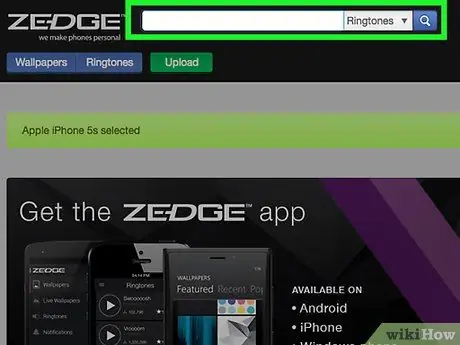
ደረጃ 4. የሚፈልጉትን የስልክ ጥሪ ድምፅ ለማግኘት የፍለጋ አሞሌውን ይጠቀሙ።
በገጹ አናት ላይ ያለውን የፍለጋ አሞሌ በመጠቀም ሊጠቀሙበት የሚፈልጉትን የስልክ ጥሪ ድምፅ ያግኙ። የመረጡት የደውል ቅላ the ትክክለኛ መሆኑን ለማረጋገጥ ከዘፈኑ ግራ በስተግራ ያለውን ትልቁን የጨዋታ አዝራር በመጫን የስልክ ጥሪ ድምፅዎን መሞከር ይችላሉ።
ከተቆልቋይ ምናሌው ወደ የፍለጋ አሞሌው በቀኝ በኩል “የስልክ ጥሪ ድምፅ” መምረጥዎን ያረጋግጡ።
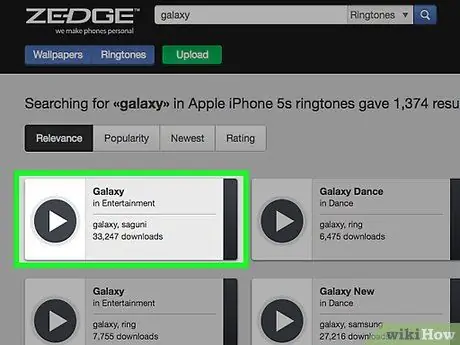
ደረጃ 5. የዘፈኑን ስም ጠቅ ያድርጉ።
ይህን ማድረግ ወደ ዘፈኑ ገጽ ይወስደዎታል ፣ እዚያም ዘፈኑን ለሌሎች ኢሜል ማድረግ ፣ ማዳመጥ ወይም የስልክ ጥሪ ድምፅ ማውረድ ይችላሉ።
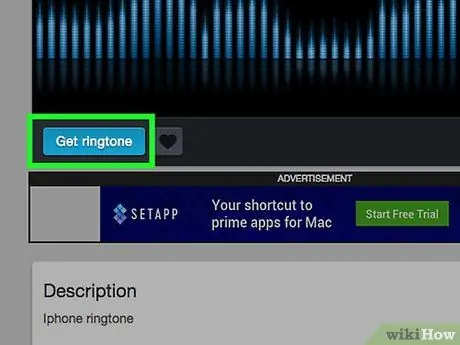
ደረጃ 6. ሰማያዊውን “የስልክ ጥሪ ድምፅ ያግኙ” የሚለውን ቁልፍ ጠቅ ያድርጉ።
አዝራሩን ጠቅ ማድረግ በስልክዎ ዓይነት ላይ በመመርኮዝ በበርካታ አማራጮች ትንሽ መስኮት ይከፍታል-
-
ውርዶች ፦
በኋላ ላይ በስልክዎ ላይ እንዲጭኑት ይህ አማራጭ በኮምፒተርዎ ላይ የደውል ቅላ aን ቅጂ ያስቀምጣል።
-
የ QR ኮድ ይቃኙ
በስልክዎ የ QR ኮድ ስካነር (በመተግበሪያ መደብር ውስጥ ማውረድ የሚችሉት) ፣ ይህ አማራጭ የስልክ ጥሪ ድምፅን ወዲያውኑ ወደ ስልክዎ ይልካል።
-
ወደ ደብዳቤ ላክ
ይህ አማራጭ የዘፈኑን ቅጂ ወደ ኢሜል መለያዎ ይልካል ፣ እና ይህን አማራጭ ተጠቅመው ዘፈኑን የበይነመረብ መዳረሻ በሌለው ስልክ ላይ ለማስቀመጥ ይችላሉ። ይህን አማራጭ ለመጠቀም ንቁ የ Zedge መለያ ያስፈልግዎታል።
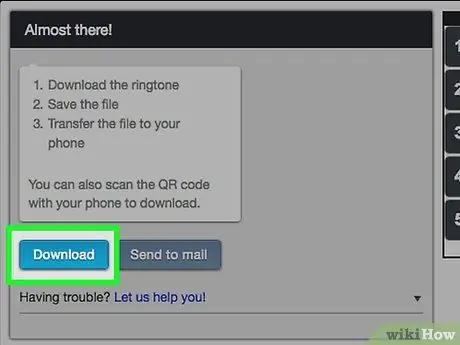
ደረጃ 7. የስልክ ጥሪ ድምፅን በኮምፒተር ውስጥ ያስቀምጡ።
ITunes ወይም ሌላ የሚዲያ አሳሽ በመጠቀም የስልክ ጥሪ ድምፅን ወይም “ፋይልን ይመልከቱ” እንዲያስቀምጡ ይጠየቃሉ። የስልክ ጥሪ ድምፅዎን በቀላሉ ሊያገኙት በሚችሉበት ቦታ ያስቀምጡ ፣ ለምሳሌ በኮምፒተርዎ ዴስክቶፕ ላይ።
ይህን ለማድረግ ችግር ካጋጠምዎት «ወደ ደብዳቤ ላክ» የሚለውን አማራጭ ይሞክሩ። ዜድጅ የስልክ ጥሪ ድምፅዎን በአባሪነት መልክ ይልካል ፣ ይህም ለስልክዎ ዓይነት የተወሰነ በሆነ የማውረጃ መመሪያ አብሮ ይመጣል።

ደረጃ 8. ስልኩን ከኮምፒዩተር ጋር ያገናኙ።
አብዛኛዎቹ የሞባይል ስልኮች ዛሬ ስልኩን ከኮምፒዩተር ጋር ለማገናኘት የሚሰራ ገመድ አላቸው ፣ ብዙውን ጊዜ ግንኙነቱ የሚከናወነው በዩኤስቢ ወደብ በኩል ነው።
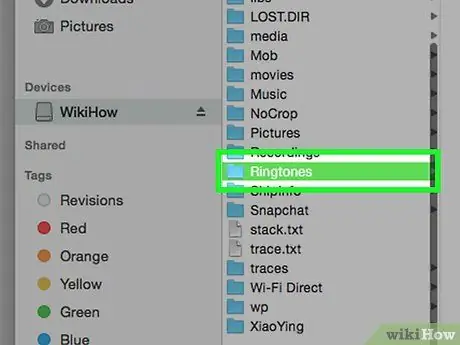
ደረጃ 9. የስልክ ጥሪ ድምፅን ወደ ስልኩ ለመጫን የስልኩን የሚዲያ አሳሽ ይጠቀሙ።
የሚዲያ አሳሽ ዘፈኖችን ፣ ስዕሎችን ፣ የስልክ ጥሪ ድምፅን እና ሌሎች ነገሮችን በስልክዎ ላይ ማስተዳደር የሚችሉበት ፕሮግራም ነው። ለምሳሌ ፣ አይፎን iTunes ን እንደ ሚዲያ አሳሽ ይጠቀማል። የሚዲያ ፋይሎችን ወደ የሚዲያ አሳሽ ለማከል የሚከተሉት የተለመዱ መንገዶች ናቸው
- ለስልክዎ ተገቢውን የሚዲያ አሳሽ መተግበሪያን ይክፈቱ። ስልክዎን ከኮምፒዩተርዎ ጋር ሲያገናኙ ብዙውን ጊዜ ይህ በራስ -ሰር ይከሰታል።
- በሚዲያ አሳሽ ውስጥ “ፋይል” “አስመጣ” ን ጠቅ ያድርጉ ፣ ከዚያ የስልክ ጥሪ ድምፅዎን ያግኙ።
- በሚዲያ አሳሽ ውስጥ የስልክ ጥሪ ድምፅን ጠቅ ያድርጉ እና ወደ ስልክዎ ይጎትቱት።
- ይህ ካልሰራ ፣ የስልክ ጥሪ ድምፅ እንዴት ወደ ስልክዎ እንደሚጨምር የ wikiHow መመሪያን ይመልከቱ ፣ ከእነዚህም አንዱ የስልክ ጥሪ ድምፅን ወደ iPhone እንዴት ማከል እንደሚቻል።
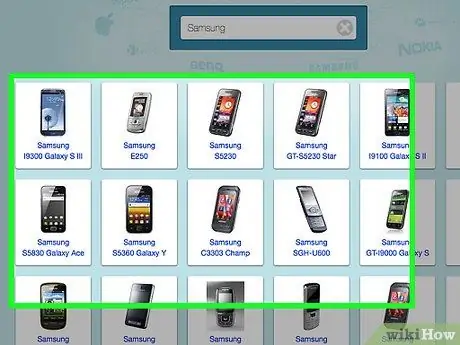
ደረጃ 10. ሌሎች አፕል ያልሆኑ የምርት ስያሜዎች ስልኮች በቀጥታ ወደ ዜድጄ መድረስ እንደሚችሉ ይወቁ።
አፕል ማውረዶችን ባይፈቅድም ፣ ሌሎች ስልኮች መጀመሪያ ወደ ኮምፒውተር ሳይጭኑ ወደ ዜድኤም. Com ለመግባት እና የጥሪ ቅላ downloadዎችን ለማውረድ የበይነመረብ አሳሽ መጠቀም ይችላሉ።
ዘዴ 2 ከ 2 - የበይነመረብ ግንኙነት ሳይኖር የስልክ ጥሪ ድምፅ ወደ ስልክ ውስጥ መግባት
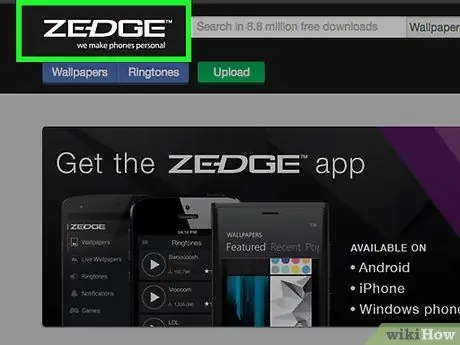
ደረጃ 1. “ከኮምፒዩተር ጋር ነፃ የስልክ ጥሪ ድምፅ ያግኙ” ከሚለው ክፍል ከ 1 እስከ 5 ያሉትን ደረጃዎች ይከተሉ።
በዕድሜ ወይም ከዚያ ያነሰ በተራቀቀ የሞባይል ስልክ ላይ የዜጌን የስልክ ጥሪ ድምፅ ለማግኘት ፣ የበይነመረብ መዳረሻ ያለው ኮምፒተር ያስፈልግዎታል። የሚፈልጉትን የደውል ቅላ Find ያግኙ ፣ ከዚያ «የስልክ ጥሪ ድምፅ ያግኙ» ን ጠቅ ያድርጉ።
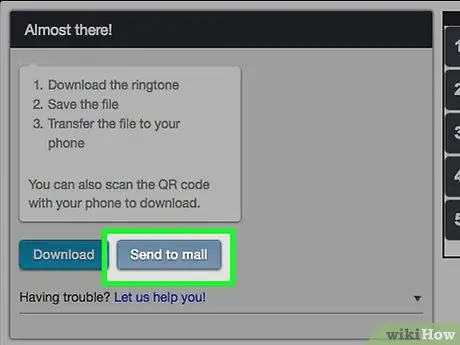
ደረጃ 2. "ወደ ደብዳቤ ላክ" የሚለውን አማራጭ ይምረጡ ፣ ከዚያ ለራስዎ የስልክ ጥሪ ድምፅ ይላኩ።
ይህን ማድረግ የሚወርድውን የስልክ ጥሪ ድምፅ ወደ የኢሜል መለያዎ ይልካል ፣ እና ወደ ስልክዎ ማስተላለፍ ይችላሉ።
ዜድጌ የላከውን ኢሜል ማስቀመጥዎን እና እንዴት እንደገና ማግኘት እንደሚችሉ ይወቁ።
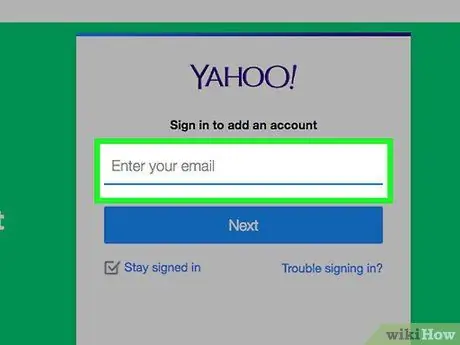
ደረጃ 3. የስልክዎን የኢሜል አድራሻ ይፈልጉ።
እያንዳንዱ የሞባይል ስልክ የጽሑፍ መልእክት በመጠቀም ሊደርሱበት የሚችሉበት የኢሜይል አድራሻ አለው ፣ እና የስልክ ጥሪ ድምፅ ለማግኘት ያስፈልግዎታል። በሚጠቀሙበት የተንቀሳቃሽ ስልክ አውታረ መረብ አገልግሎት ላይ በመመስረት የኢሜል አድራሻዎ ይለወጣል ፣ ነገር ግን የሞባይል ስልክ ኢሜል አድራሻ ሁል ጊዜ በሞባይል ስልክ ቁጥርዎ ይጀምራል። ለምሳሌ-ጥቅም ላይ የዋለው የሞባይል ቁጥር 234-567-8910 ከሆነ እና ጥቅም ላይ የዋለው የሞባይል ኔትወርክ አገልግሎት ቬሪዞን ከሆነ ፣ የኢሜል አድራሻዬ [email protected] ነው። ለተንቀሳቃሽ ስልክ አውታረ መረብ አገልግሎቶች ዝርዝር እና ለተሰጡት የኢሜል አድራሻዎች ዝርዝር ፣ ይህንን ገጽ ይመልከቱ። እንዲሁም የስልክዎን የኢሜል አድራሻ ማግኘት ካልቻሉ ለማንኛውም ተንኮል -አዘል ኔትወርክ አገልግሎት ይህንን ዘዴ መጠቀም ይችላሉ-
- አዲስ የጽሑፍ መልእክት ይክፈቱ።
- መልዕክቶችን ወደ ዋናው የኢሜል አድራሻዎ (ለምሳሌ [email protected]) ይላኩ።
- በኢሜል አሳሽዎ ውስጥ የተላከውን መልእክት ይክፈቱ እና “ላኪ” የሚለውን ክፍል ይፈትሹ። የያዘው አድራሻ የሞባይል ስልክዎ ኢሜል አድራሻ ነው።
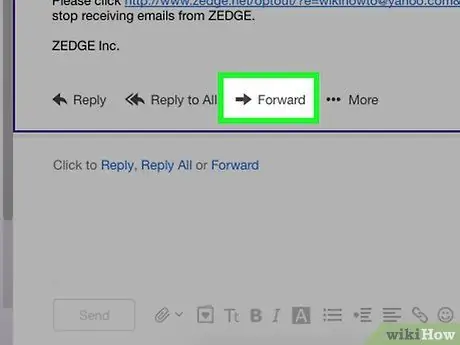
ደረጃ 4. የስልክ ጥሪውን ወደ ስልክዎ የኢሜል አድራሻ ያስተላልፉ።
በዜድጌ በተላከው የስልክ ጥሪ ድምፅ ኢሜሉን ይምረጡ ፣ ከዚያ ኢሜሉን ወደ ስልክዎ የኢሜል አድራሻ ይላኩ። በኢሜል ውስጥ ያለው አባሪ የስልክ ጥሪ ድምፅዎ ስለሆነ “ሁሉንም ዓባሪዎች የሚገኙበትን መላክ”ዎን ያረጋግጡ።
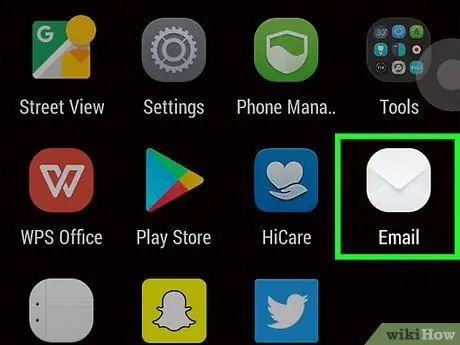
ደረጃ 5. አባሪውን በስልክዎ ይክፈቱ።
ኢሜይሉን በድምፅ ቅላ you ከላኩ በኋላ ስልክዎ አዲስ “መልእክት” መቀበል አለበት። ዓባሪውን ጠቅ ያድርጉ ወይም መታ ያድርጉ ፣ ከዚያ “ድምጹን ያስቀምጡ” ን ይምረጡ። አሁን የስልክ ጥሪ ድምፅዎን መጠቀም ይችላሉ!
ግራ እንዳይጋባ ለደውል ቅላ the ተገቢውን ስም ይስጡ።
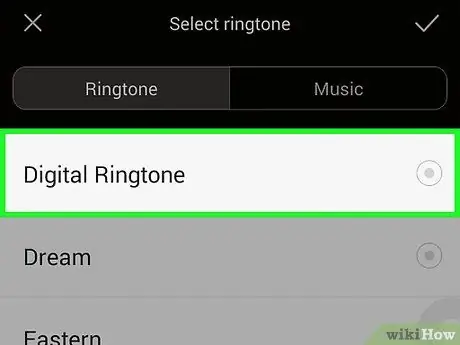
ደረጃ 6. በቅንብሮች ክፍል ውስጥ የስልኩን የስልክ ጥሪ ድምፅ ይለውጡ።
በቅንብሮች ክፍል ውስጥ “ድምፆች” ፣ “ድምፆች” ወይም ሌላ ተመሳሳይ ምናሌ ይምረጡ። በውስጡ ፣ አዲስ የደውል ቅላesዎችን ማየት እና ለስልክዎ ማግበር ይችላሉ።
ጠቃሚ ምክሮች
- አፕል iPhones የስልክ ጥሪ ድምፅን በቀጥታ ከዜድ. Com እንዲያወርዱ አይፈቅድም። ሆኖም ፣ በ iTunes በኩል ማንኛውንም የስልክ ጥሪ ድምፅ በ iPhone ላይ ማስቀመጥ ይችላሉ።
- አንዳንድ ስልኮች አንድ አባሪ ብቻ መያዝ ስለሚችሉ በአንድ ጊዜ በርካታ የደውል ቅላesዎችን አያያይዙ።







